
Turinys:
- Autorius John Day [email protected].
- Public 2024-01-30 10:48.
- Paskutinį kartą keistas 2025-01-23 14:59.

Šioje instrukcijoje aš supažindinsiu jus su dichroinėmis prizmėmis ir panaudosiu jas, kad sukurtų trigubo lazerio rodyklę, naudojant mažus veidrodžius ir sugedusį arba perdirbtą RGB jungiklio kubą (dichroic X-cube) iš skaitmeninių projektorių.
Aš naudoju 3D spausdintą dalį, kad visus optinius komponentus sulygiučiau į daugiaspalvį lazerinį žymeklį, kurį galima lengvai laikyti viena ranka ir nešiotis su savimi, kur tik prireiks!
1 žingsnis: Kas yra dichroinė prizmė ar kubas?


Dichroinė prizmė yra optinis įtaisas, atskiriantis šviesos spindulį į dvi skirtingų spalvų sijas. Jis taip pat gali būti naudojamas atvirkščiai, sujungiant dvi skirtingų spalvų sijas į vieną.
Skaitmeniniuose projektoriuose dichroinės prizmės surenkamos į kubą, kuris sujungia nepriklausomus raudonus, mėlynus ir žalius vaizdus į spalvotą vaizdą projekcijai. Kai jie naudojami šioje programoje, jie vadinami dichroiniais kubeliais, kryžminėmis dichroinėmis prizmėmis (X kubeliai) arba RGB derintuvu/skaidytuvu.
Galite sugriauti dichroinę prizmę iš sugedusio projektoriaus arba iš „eBay“nebrangiai gauti gamyklos sekundžių. Bet kuriuo atveju, tai įdomus įrenginys, kurį verta pakartotinai panaudoti įdomiems optiniams eksperimentams!
2 žingsnis: Surinkite medžiagas
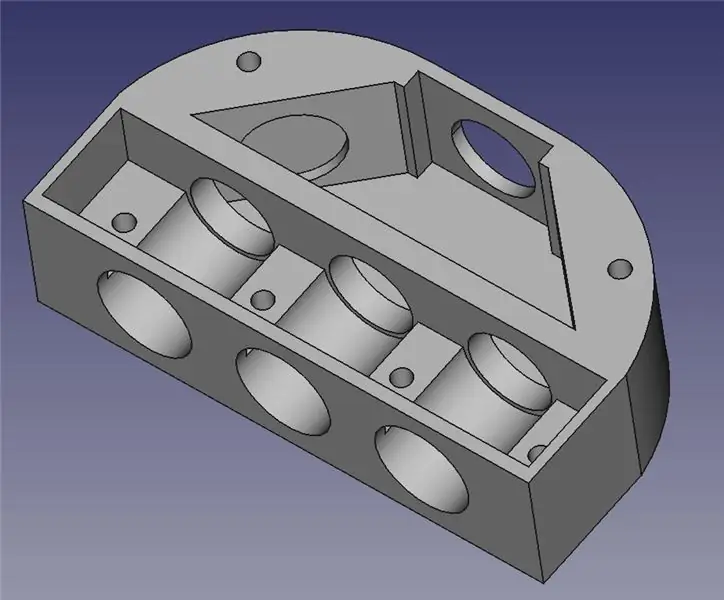
Jums reikės šių medžiagų:
- Raudona lazerinė rodyklė
- Žalia lazerinė rodyklė
- Mėlyna/violetinė lazerinė rodyklė
- 20 mm dichroinis kubas
- Du apvalūs 13 mm amatų veidrodžiai
- Mažas žibintuvėlis
- Keturi trumpi M3 varžtai
- 3D spausdintos dalys (kitas žingsnis)
- Klijai
- Izoliacine juosta
3 veiksmas: spausdinkite 3D spausdintas dalis
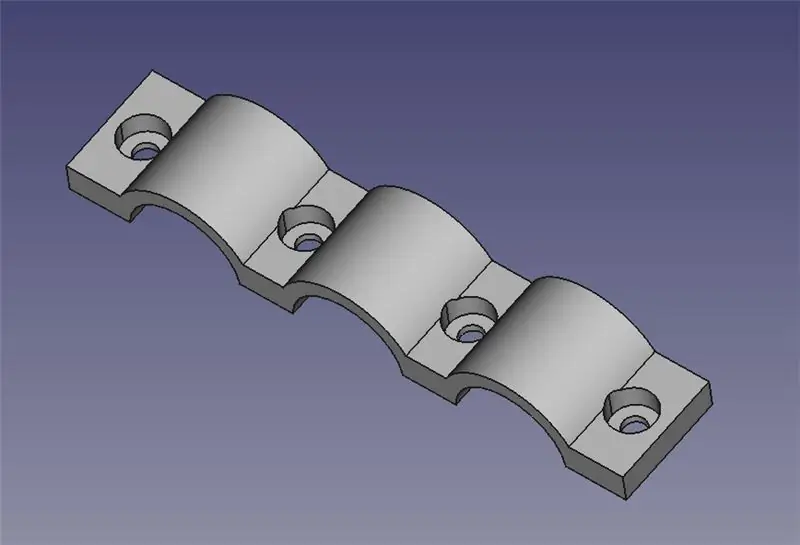
Turėsite atspausdinti dvi dalis 3D formatu. Šios dalys laikys įvairius optinius komponentus:
- triple_barrel_laser.stl
- laser_mounting_bracket.stl
Be STL failų, aš taip pat įtraukiau „FreeCAD“šaltinio failus, kuriuos labiau patyrę vartotojai gali naudoti norėdami pakeisti dizainą.
4 žingsnis: pritvirtinkite veidrodžius ir „X-Cube“

Optinių komponentų surinkimas yra gana paprastas:
- Naudodami šlakelį klijų, pritvirtinkite du apvalius veidrodžius prie įdubimų spausdintoje dalyje.
- Naudodami tamprę klijų pritvirtinkite X kubą prie atspausdintos dalies
5 veiksmas: raskite spalvų tvarką

Pirmiausia naudokite popieriaus lapą ir žibintuvėlį, kad nustatytumėte lazerių montavimo tvarką. Išskleiskite žibintuvėlį pro priekinę skylę ir užrašykite spalvas, kurios atsiranda iš trijų galinių skylių.
6 žingsnis: pritvirtinkite lazerines rodykles


Įkiškite lazerius į kreipiamąsias angas. Raudonus, žalius ir violetinius lazerius norite suderinti su skylėmis, iš kurių ta konkreti spalva atsirado ankstesniame žingsnyje. Jei lazeris tinka per daug laisvai, apvyniokite šiek tiek mėlynos maskavimo juostos, kad jis gerai priglustų.
Kai lazeriai yra vietoje, naudokite keturis M3 varžtus ir atraminį tiltelį, kad pritvirtintumėte lazerio rodykles.
7 žingsnis: paruoštas produktas


Sveikinu! Dabar esate pasiruošę sukrėsti kitą „PowerPoint“pristatymą naudodami šią neįtikėtiną trijų statinių lazerinę žymeklį!
Rekomenduojamas:
Statinių deginimo įrenginys: 20 žingsnių (su nuotraukomis)

Statinių deginimo mašina: Didžioji mama ir mažasis medus, taip mes pavadinome dvi milžiniškas šiukšlių krūvas, kurias paliko septyniasdešimties žmonių vakarėlis dykumoje. Tai kasmetinė kelionė, o šiukšlių palikimas nėra išeitis. 2006 -aisiais pradėjau kurti deginimo sandorį
Prie akinių pritvirtintas lazerinis žymeklis žmonėms su judėjimo negalia: 9 žingsniai (su nuotraukomis)

Akiniuose sumontuotas lazerinis žymeklis asmenims, turintiems judėjimo sutrikimų: Žmonės, turintys sunkią judėjimo negalią, pvz., Dėl cerebrinio paralyžiaus, dažnai turi sudėtingų bendravimo poreikių. Norint palengvinti bendravimą, jiems gali tekti naudoti lentas su abėcėle arba dažniausiai naudojamus žodžius. Tačiau daugelis
Mini CNC lazerinis medžio graviravimas ir lazerinis popieriaus pjaustytuvas: 18 žingsnių (su paveikslėliais)

Mini CNC lazerinis medžio graviravimas ir lazerinis popieriaus pjaustytuvas. Tai yra instrukcija, kaip aš padariau „Arduino“pagrindu pagamintą CNC lazerinį medžio graviravimą ir plono popieriaus pjaustytuvą, naudodamas senus DVD įrenginius, 250 mW lazerį. Žaidimo plotas yra ne didesnis kaip 40 mm x 40 mm. Ar ne smagu iš savo senų daiktų sukurti savo mašiną?
„Git Lit“: prizmės projektas: 7 žingsniai
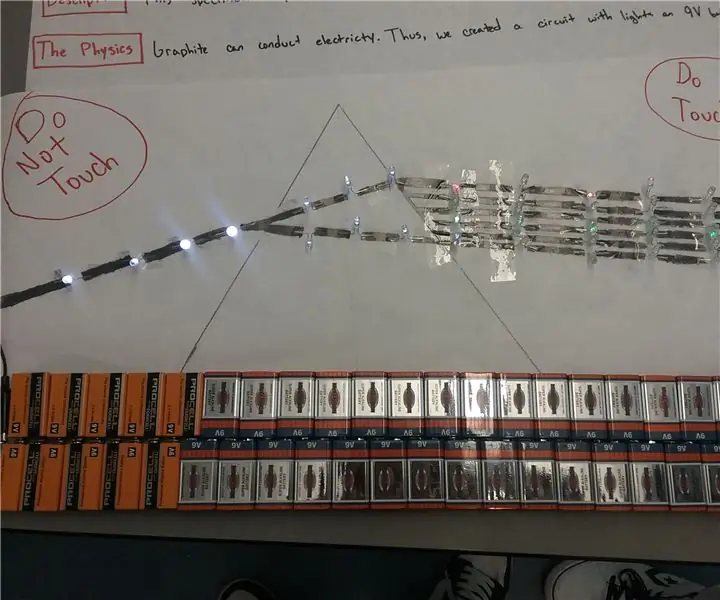
„Git Lit“: prizmės projektas: sukurkite prizmę, bet naudodami LED lemputes, o ne kažką vėsesnio, kaip tikroji šviesa
Gręžimo preso lazerinis žymeklis: 3 žingsniai (su nuotraukomis)

Gręžimo preso lazerinis žymeklis: kas atsitinka, kai prie gręžimo preso pridedate 40 USD lazerį ir 10 USD pagalbos rankas? Po to, kai reikėjo išgręžti daugybę plokščių, padariau išvadą, kad turi būti geresnis būdas atlikti tikslinę praktiką. Taigi aš užsisakiau lazerinį žymeklį ir
